Kako popraviti Nimate dovoljenja za shranjevanje na to mesto v sistemu Windows

Ko Windows prikaže napako »Nimate dovoljenja za shranjevanje na tem mestu«, vam to prepreči shranjevanje datotek v želene mape.
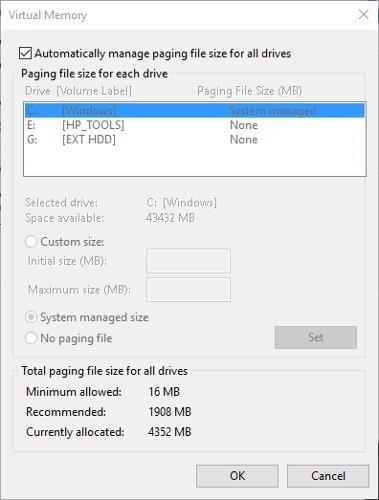
Poleg osebnih datotek in map Windows zavzame tudi veliko prostora na vašem računalniku. Skrite, dobro zaščitene predpomnilnike sistema Windows lahko najdete z nekaj koraki iskanja.
Vendar se ne smemo dotikati nekaterih privzetih datotek Windows. Ker lahko njegova okvara povzroči nestabilnost sistema, izgubo podatkov ali druge strašne posledice. Ugotovimo, kam v datotečnem sistemu Windows ne smemo iti.
1. Programske datoteke in programske datoteke (x86)
Lokacija je C:\Program Files in C:\Program Files (x86)
Ko nameščate programsko opremo, pogosto odprete datoteke EXE in jih aktivirate skozi postopek namestitve. V tem času aplikacija vstopa v mapo Program Files in izvaja naloge, da lahko deluje v sistemu. Zato boste, ko pridete do mape Program Files , našli mape za večino programov, ki ste jih namestili.
V izjemnih primerih boste potrebovali samo podatke programa v tej mapi. Vsebujejo datoteke DLL in druge informacije o konfiguraciji, ki jih program potrebuje za delovanje. Če imate težave s katero koli aplikacijo, jo lahko odstranite in znova namestite. Ko odstranite programsko opremo, je ustrezen način, da to storite prek menija Programi in funkcije na nadzorni plošči ali z alternativo tretje osebe.
Čeprav je mapa aplikacije odstranjena iz programskih datotek, njene druge reference v sistemu niso premaknjene, tako da odstranitev ni dokončana. V nasprotju z macOS, ki skrbi za odstranitev, je vse, kar morate storiti v Macu, povleči aplikacijo v koš, da jo izbrišete.
Če uporabljate 32-bitno različico sistema Windows, lahko namestite samo 32-bitno programsko opremo, tako da obstaja samo ena mapa Programs Files. Toda v 64-bitnih različicah sistema Windows boste videli dodatno mapo Programs Files (x86). Vaš računalnik vsebuje 32-bitno programsko opremo, medtem ko se 64-bitna programska oprema premakne v standardno mapo Programs Files.
2. Sistem 32
Nahaja se na C:\Windows\System32
Skoraj vse v mapi C:\Windows je na tem črnem seznamu, vendar si mapa System32 zasluži posebno pozornost. Vsebuje na stotine bistvenih datotek DLL, ki zagotavljajo pravilno delovanje vašega računalnika.
Nekateri primeri so storitve, ki obdelujejo zvok v računalniku, datoteke, potrebne za zagon sistema Windows, sredstva, ki omogočajo pravilen prikaz pisav itd. Ta mapa vsebuje tudi izvedljive datoteke za program. Na primer, Calc.exe zažene Calculator in MSPaint.exe zažene Microsoft Paint.
Resnično ni razloga, da bi obiskali System32, vendar je to tema internetnih nasvetov. Nekateri radi zbadajo nove uporabnike in jim govorijo, da je System32 virus, ali pa jih prepričujejo, naj ga izbrišejo, da bo njihov računalnik deloval hitreje.
Pravzaprav je ta mapa zelo pomembna za delovanje sistema Windows, težave, ki jih prinaša, pomenijo tudi, da moramo znova namestiti Windows.
3. Datoteka strani
Nahaja se na naslovu C:\pagefile.sys (Upoštevajte, da te datoteke ne boste videli, razen če odprete Možnosti File Explorerja > Pogled in počistite polje Skrij zaščitene datoteke operacijskega sistema. Vendar tega ne priporočam).
Pomnilnik z naključnim dostopom (RAM) v računalniku je odgovoren za začasno ohranjanje odprtih programov. Ko odprete primerek sistema Windows, se ta shrani v RAM za hiter dostop. Zato vam več RAM-a omogoča zagon več programov hkrati.
Če se fizični RAM začne polniti, bo Windows uporabil datoteko, imenovano stranska datoteka ali izmenjalna datoteka . To je del, ki deluje kot RAM, rezerviran za trdi disk. Če je v vašem računalniku dovolj RAM-a, ne boste nikoli videli, da bi stranska datoteka začela veljati. Vendar pa bo redno zanašanje nanj škodovalo zmogljivosti, ker trdi diski delujejo počasneje kot RAM (še posebej, če nimate SSD-ja).
Pri uporabi orodja za prikaz zmogljivosti naprave je razvidno, da datoteke strani zavzamejo več gigabajtov. Morda vas bo zamikalo, da bi ga onemogočili, da bi prihranili prostor, vendar to ni dobra ideja. Brez ostranjevalne datoteke bo pomnilnik RAM preobremenjen in povzročil napake namesto pretvorbe v dodatni pomnilnik.

Windows omogoča upravljanje navideznega pomnilnika, kadar je to potrebno, vendar je za uporabnike bolje, da to prevzame operacijski sistem. Če pride do težave s pomnilnikom, je edina rešitev, da v sistem dodate več RAM-a.
4. Informacije o sistemski glasnosti
V C:\System Volume Information (to bo skrito, če je omogočeno Skrij zaščitene datoteke operacijskega sistema )
Informacije o nosilcu sistema dejansko vsebujejo nekatere pomembne funkcije sistema Windows. Pravzaprav, ko poskuša dostopati do njega, Windows prikaže napako Access Denied .
Ta mapa vsebuje točke za obnovitev sistema , ki jih računalnik ustvari za pomoč pri obnovitvi. V meni Start lahko vnesete Obnovitvena točka in kliknete Ustvari obnovitveno točko , da zmanjšate velikost mape. V tem oknu kliknite pogon C: in izberite Konfiguriraj. Potisnite vrstico največje porabe na ustrezno številko, da zmanjšate količino pomnilnika, ki ga zavzame obnovitev sistema, vendar pazite, da to zoži vaše možnosti za obnovitev sistema v prihodnosti.
Poleg obnovitvenih točk System Volume Information vsebuje tudi podatke, ki jih Windows uporablja za usmerjanje pogona. Brez tega bi iskanje trajalo dolgo. Vsebuje tudi storitve Volume Shadow Copy , potrebne za varnostno kopiranje datotek.
Tako kot drugim pomembnim mapam se je tudi vi izogibajte. Ne poskušajte dostopati do njega ali ničesar spremeniti, ker Windows potrebuje njegovo vsebino za pravilno delovanje in ni razloga, da bi jo urejali.
5. WinSxS
Lokacija C:\Windows\WinSxS
WinSxS je kratica za Windows Side By Side in je bil ustvarjen za obravnavanje napak pri delovanju različice Windows 9x. Izraz "pekel DLL" opisuje težave, ki nastanejo, ko se datoteke dinamične povezovalne knjižnice (DLL) sporijo, podvojijo ali pokvarijo.
Kot rešitev je Microsoft začel uporabljati imenik WinSxS za zbiranje več različic DLL-jev in njihovo nalaganje na zahtevo, ko Windows zažene program. To poveča združljivost, na primer ko mora program dostopati do stare DLL, ki ni več prisotna v sistemu Windows.
6. D3DSCache
Lokacija: C:\Uporabniki\[uporabniško ime]\AppData\Local .
Pod številko 6 na tem seznamu je mapa, ki ni tako pomembna za naloge operacijskega sistema kot druga zgornja imena, vendar jo je vseeno vredno omeniti, ker se mnogi sprašujejo, kaj to je.

Mapa D3DSCache
D3DSCache je imenik, ki vsebuje predpomnjene informacije za Microsoftov API Direct3D. To je del DirectX-a, ki se uporablja za prikaz grafike v igrah in drugi intenzivni programski opremi.
V običajnih okoliščinah se vam ni treba dotikati datotek v tej mapi in zavzamejo le nekaj megabajtov. Če pa imate težave z igro, povezane z grafičnimi datotekami, je brisanje tega predpomnilnika lahko koristen korak.
Več informacij:
Direct3D je API (aplikacijski programski vmesnik), ki ga je ustvaril Microsoft in se uporablja za prikazovanje 3D-predmetov. Predstavljen z API-jem DirectX omogoča prikaz teh predmetov brez žrtvovanja zmogljivosti. Poleg tega Direct3D omogoča izvajanje programskih aplikacij, vključno z igrami, v celozaslonskem načinu. Če je video kartica na voljo, lahko Direct3D uporablja strojno pospeševanje. Čeprav je v lasti Microsofta, lahko Direct3D deluje z drugimi platformami z uporabo Wine , odprtokodnega programa.
Microsoft je prvo različico Direct3D izdal leta 1996 kot del DirectX 2.0. Windows 95 OSR2 je prvi operacijski sistem s tehnologijo Direct3D. Od takrat se Direct3D še naprej uporablja (tudi v vsaki generaciji iger za konzole Xbox). Od različice 8 Direct3D prikazuje dvodimenzionalno grafiko, nalogo, ki jo je prej obravnaval DirectDraw.
Povzetek
Windows ima veliko map skritih z razlogom. Uporabniki nimajo razloga za neposreden dostop do teh virov, ker Windows ponuja načine za njihovo upravljanje, da se izogne škodi sistemu. Ko vidite datoteko v skriti mapi, ki je ne poznate, je najbolje, da se najprej posvetujete z Googlom, da se izognete težavam. Prepričajte se, da imate dobre varnostne kopije, da lahko obnovite sistem, če gre kaj narobe.
Poglej več:
Ko Windows prikaže napako »Nimate dovoljenja za shranjevanje na tem mestu«, vam to prepreči shranjevanje datotek v želene mape.
Syslog Server je pomemben del arzenala skrbnika IT, zlasti ko gre za upravljanje dnevnikov dogodkov na centralizirani lokaciji.
Napaka 524: Prišlo je do časovne omejitve je statusna koda HTTP, specifična za Cloudflare, ki označuje, da je bila povezava s strežnikom zaprta zaradi časovne omejitve.
Koda napake 0x80070570 je običajno sporočilo o napaki v računalnikih, prenosnikih in tabličnih računalnikih z operacijskim sistemom Windows 10. Vendar se pojavi tudi v računalnikih z operacijskim sistemom Windows 8.1, Windows 8, Windows 7 ali starejšimi.
Napaka modrega zaslona smrti BSOD PAGE_FAULT_IN_NONPAGED_AREA ali STOP 0x00000050 je napaka, ki se pogosto pojavi po namestitvi gonilnika strojne naprave ali po namestitvi ali posodobitvi nove programske opreme in v nekaterih primerih je vzrok napaka zaradi poškodovane particije NTFS.
Notranja napaka razporejevalnika videa je tudi smrtonosna napaka modrega zaslona, ta napaka se pogosto pojavi v sistemih Windows 10 in Windows 8.1. Ta članek vam bo pokazal nekaj načinov za odpravo te napake.
Če želite, da se Windows 10 zažene hitreje in skrajša čas zagona, so spodaj navedeni koraki, ki jih morate upoštevati, da odstranite Epic iz zagona sistema Windows in preprečite, da bi se Epic Launcher zagnal z Windows 10.
Datotek ne smete shranjevati na namizju. Obstajajo boljši načini za shranjevanje računalniških datotek in vzdrževanje urejenega namizja. Naslednji članek vam bo pokazal učinkovitejša mesta za shranjevanje datotek v sistemu Windows 10.
Ne glede na razlog boste včasih morali prilagoditi svetlost zaslona, da bo ustrezala različnim svetlobnim pogojem in namenom. Če morate opazovati podrobnosti slike ali gledati film, morate povečati svetlost. Nasprotno pa boste morda želeli zmanjšati svetlost, da zaščitite baterijo prenosnika.
Ali se vaš računalnik naključno zbudi in prikaže okno z napisom »Preverjanje posodobitev«? Običajno je to posledica programa MoUSOCoreWorker.exe - Microsoftove naloge, ki pomaga usklajevati namestitev posodobitev sistema Windows.








